Vytisknutí jednoho e-mailu je hračka, ale jak postupovat, když potřebujete vytisknout přehled e-mailů včetně informací o odesílateli a datu doručení? Ukážeme vám, jak v Outlooku vytisknout seznam e-mailů se všemi požadovanými detaily.
Nejprve je nutné mít všechny e-maily, které chcete tisknout, zobrazené v jedné složce. Existuje několik metod, jak toho docílit, včetně přesunutí e-mailů do stejné složky. Nejjednodušší cestou je však vyhledávání pomocí pole „Hledat“, které se nachází pod pásem karet.
Pokud potřebujete vyhledávat podle specifických kritérií (např. e-maily od konkrétní osoby, e-maily obsahující určitá slova, e-maily v konkrétním časovém rozmezí), je výhodnější vytvořit složku dynamického vyhledávání. Díky tomu budete moct vytvářet vyhledávací dotazy od jednoduchých až po velmi složité. Pokud jste ještě nikdy vyhledávací složku nevytvářeli, nebojte se, jejich používání je intuitivní.
Ať už zvolíte jakýkoliv způsob, jakmile máte seznam e-mailů, které chcete vytisknout, je důležité, aby byly zobrazeny všechny potřebné informace. Pokud potřebujete vědět, komu byly e-maily odeslány, ale tento sloupec není ve složce viditelný, je seznam k ničemu. Zobrazení sloupců se dá rychle a jednoduše upravit, takže se podívejte, jak na to.
Po přidání či odebrání sloupců, můžete přejít k tisku. Důležité je vědět, že tištěný seznam bude v takovém pořadí, jak je zobrazen ve složce. Proto si jej nezapomeňte před tiskem seřadit podle potřeby.
Pro tisk seznamu všech e-mailů ve vaší složce klikněte v levém horním rohu Outlooku na „Soubor“.
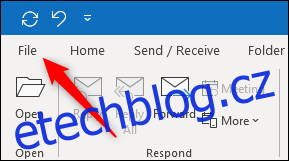
Následně z nabídky vlevo vyberte „Tisk“.
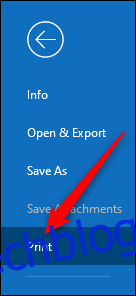
Ve výchozím nastavení je tisk nastaven na „Styl poznámky“, což znamená, že se vytiskne pouze aktuálně vybraný e-mail. Změňte to na „Styl tabulky“.
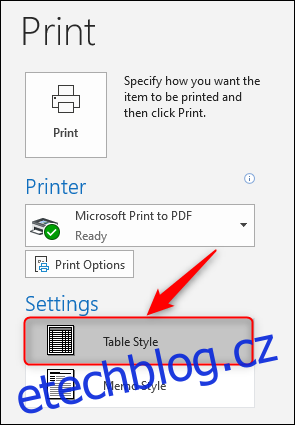
Na pravé straně se zobrazí náhled. V tomto náhledu by se měl zobrazovat seznam e-mailů se všemi sloupci, které si přejete vytisknout. Pokud je náhled příliš malý, kliknutím ho zvětšíte.
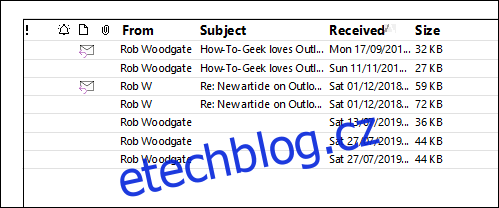
Zkontrolujte, zda vše vypadá správně. Pokud ne, klikněte na šipku „Zpět“ v levém horním rohu nad nabídkou, čímž se vrátíte do Outlooku a budete moci změnit zobrazené sloupce a jejich šířku dle potřeby.
Jakmile náhled vypadá správně, vyberte tiskárnu (můžete použít i funkci tisku do PDF systému Windows) a klikněte na „Tisk“.
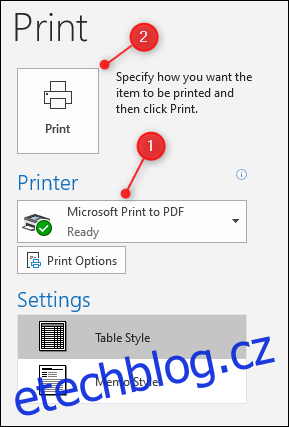
Nyní byste měli mít vytištěný seznam e-mailů ze složky se všemi požadovanými informacemi.